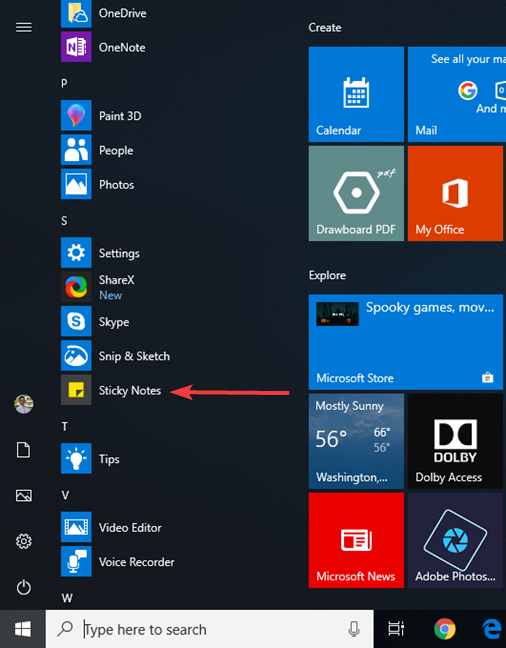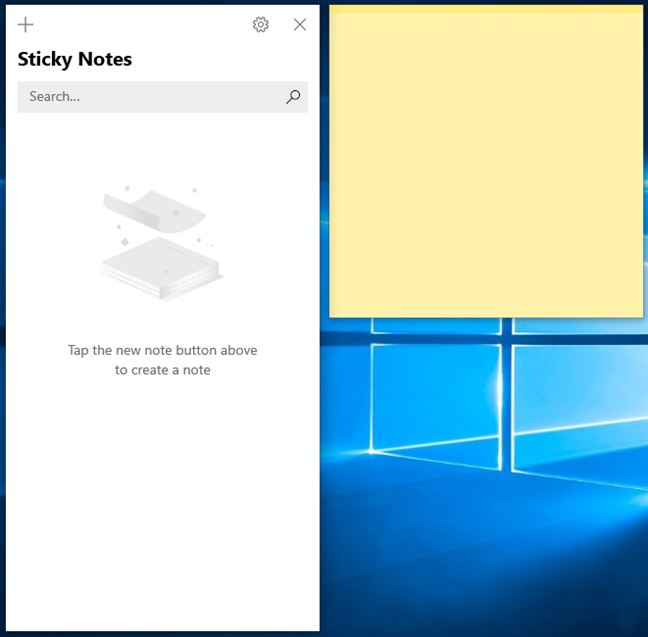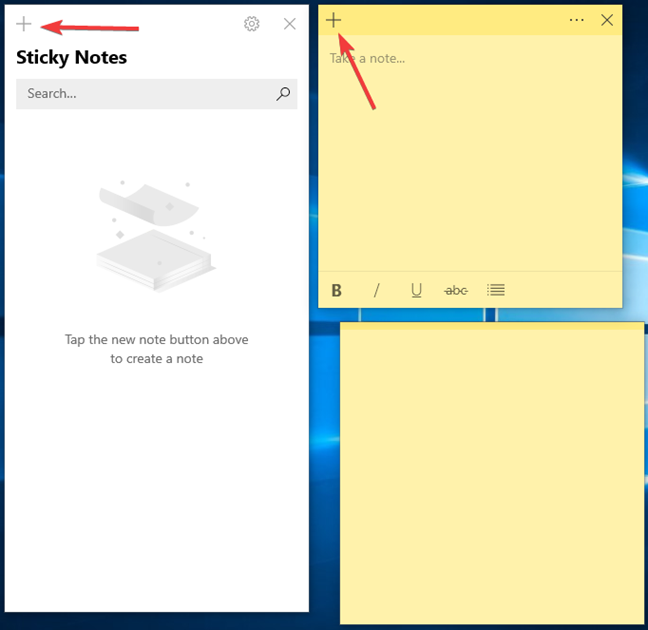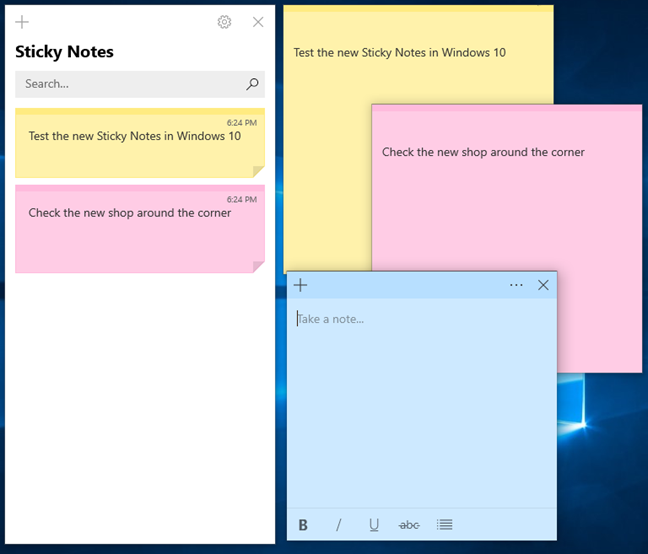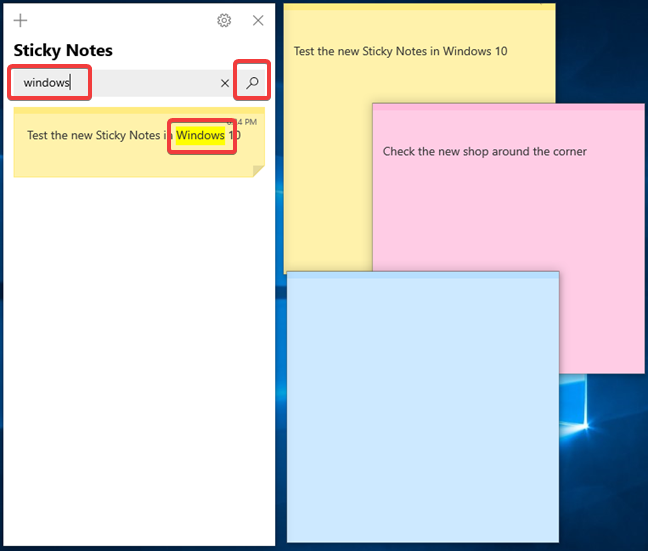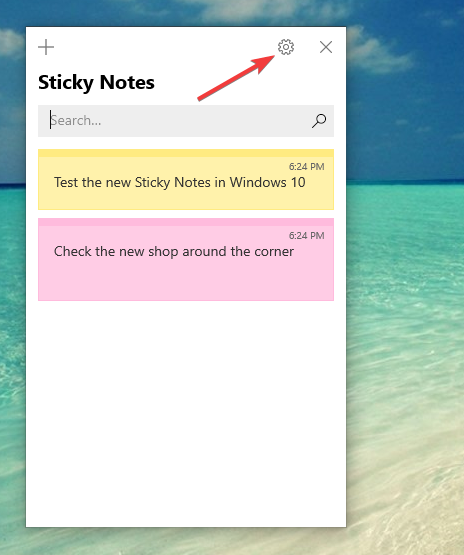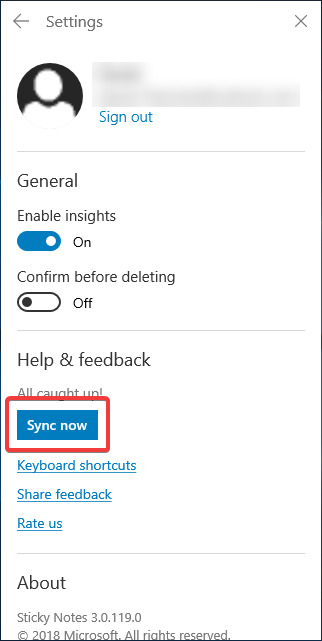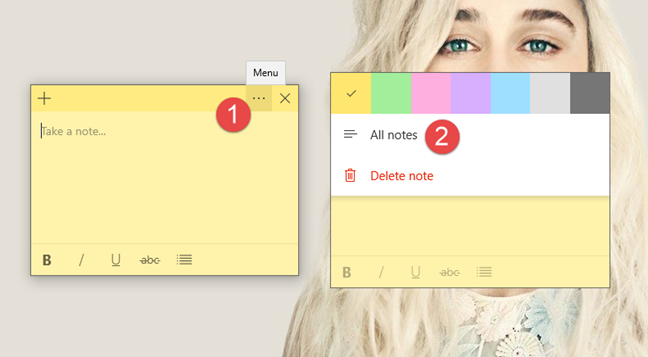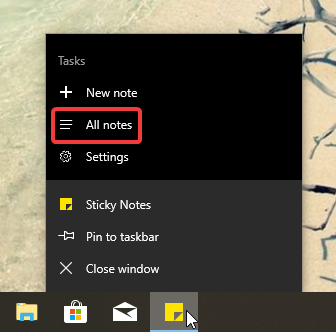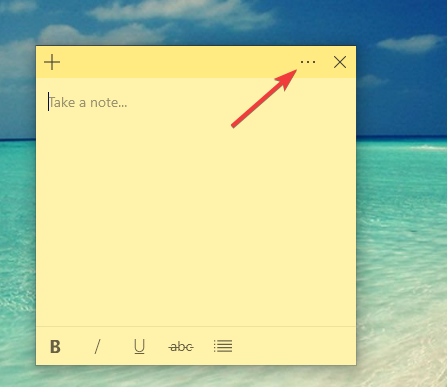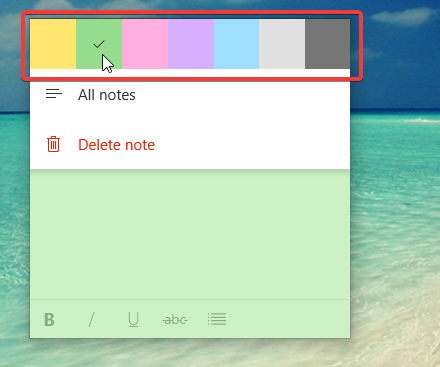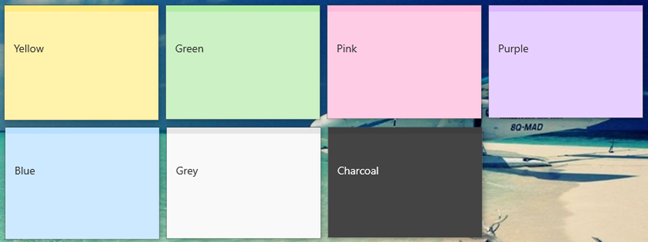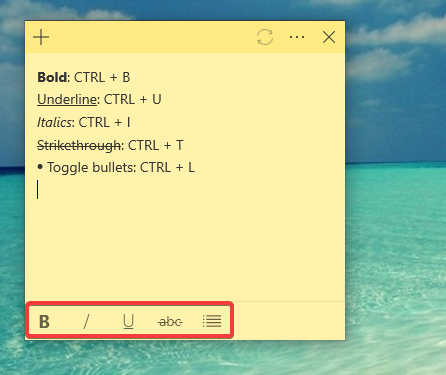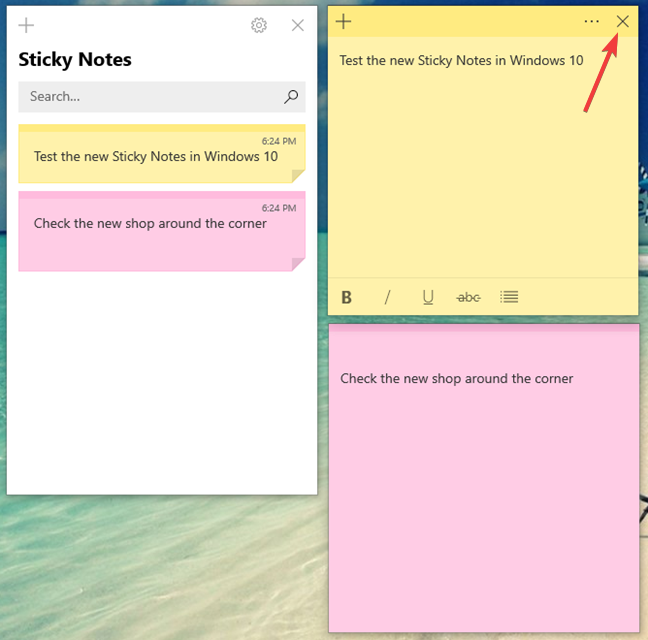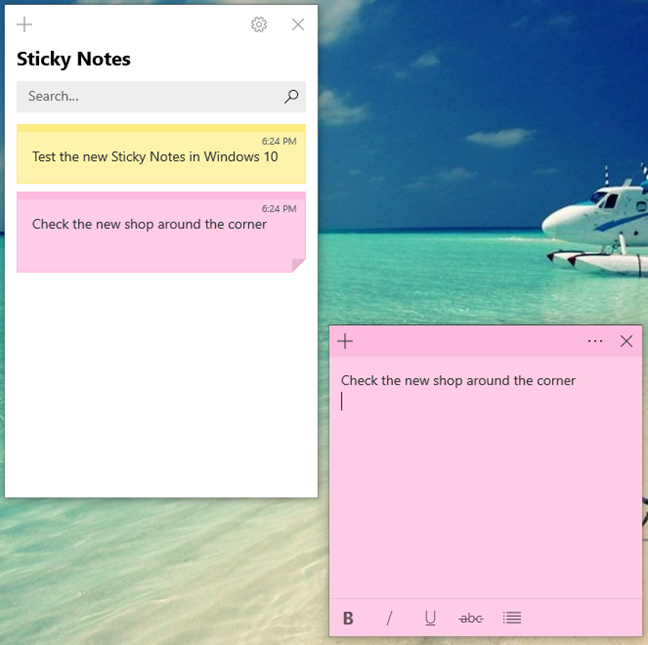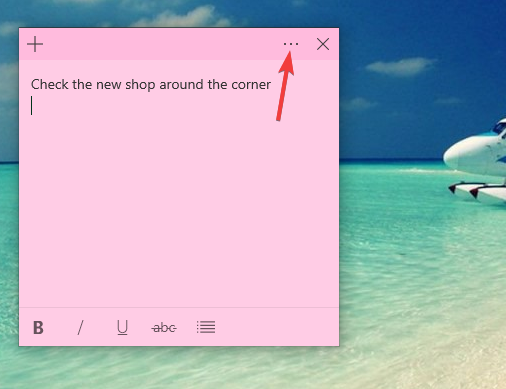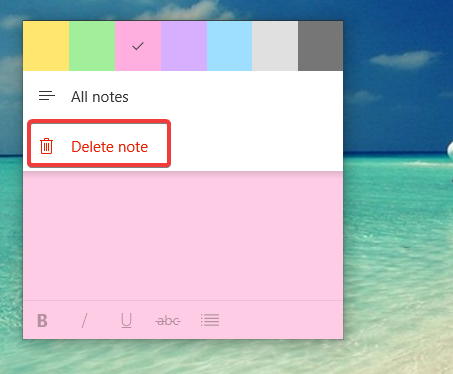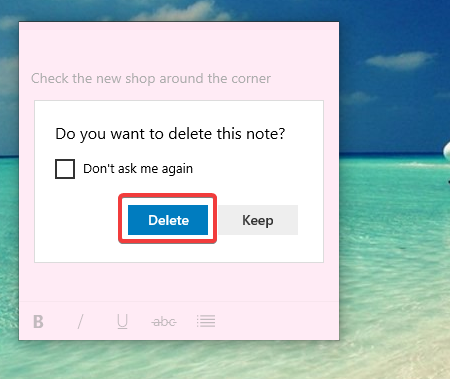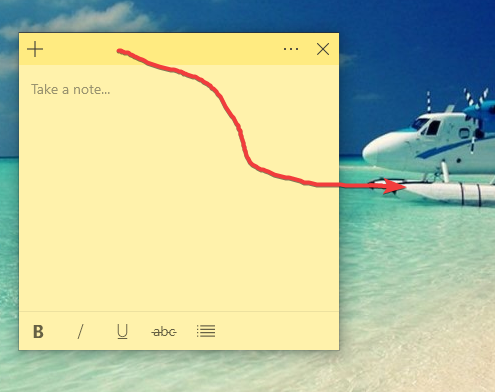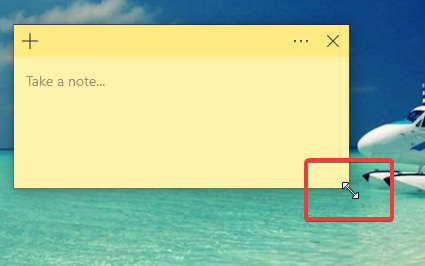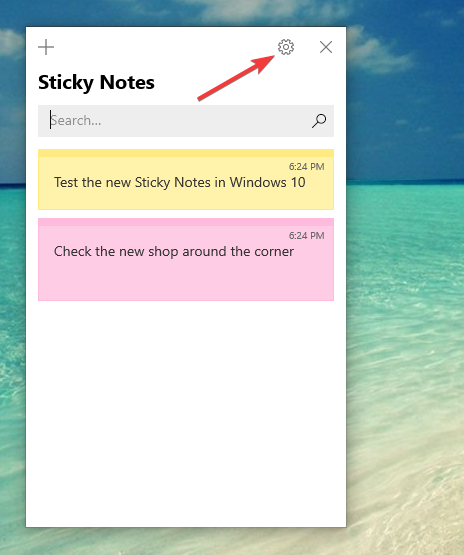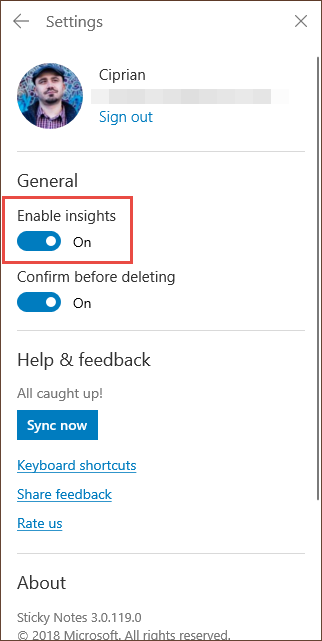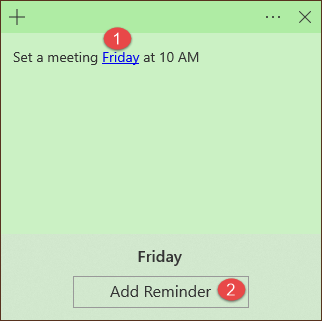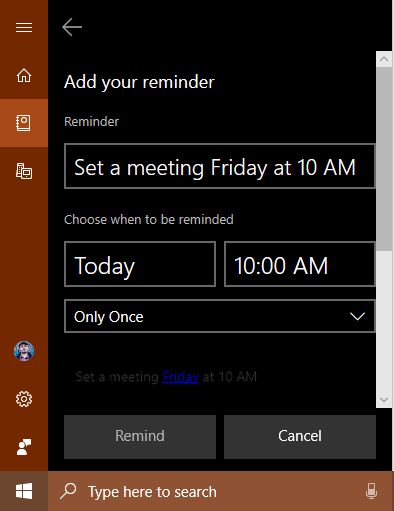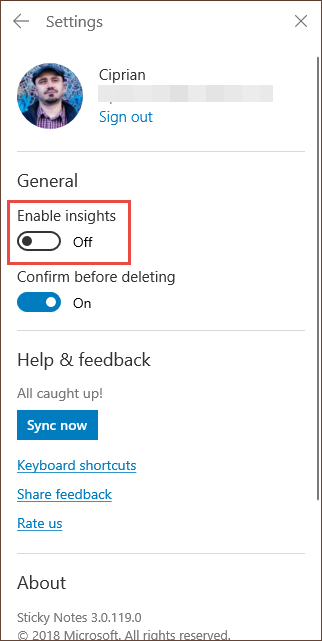L' app Sticky Notes è presente in Windows da molto tempo. In Windows 10, Microsoft ha deciso di abbandonare la vecchia versione desktop di Sticky Notes e di ricrearla come una nuova app moderna e universale. Il nuovo Sticky Notes sembra e funziona più o meno come quello vecchio. Tuttavia, supporta anche l'integrazione con Cortana, cosa che i vecchi Sticky Notes non potevano fare. Inoltre, la nuova funzionalità più interessante è la possibilità di sincronizzare le note su tutti i dispositivi. Ecco come utilizzare l' app Sticky Notes in Windows 10:
Contenuti
- Come aprire le note adesive in Windows 10
- Come creare una nuova nota in Sticky Notes per Windows 10
- Come cercare le note in Sticky Notes
- Come sincronizzare le tue note in Sticky Notes
- Come riaprire la finestra Tutte le note in Sticky Notes per Windows 10
- Come cambiare il colore di una nota in Sticky Notes per Windows 10
- Come formattare il testo in Sticky Notes per Windows 10
- Come chiudere una nota in Sticky Notes in Windows 10
- Come eliminare una nota da Sticky Notes in Windows 10
- Come spostare le note create con Sticky Notes in Windows 10
- Come ridimensionare le note create con Sticky Notes in Windows 10
- Come abilitare e utilizzare Insights di Cortana in Sticky Notes per Windows 10
- Ti piace la nuova app Sticky Notes di Windows 10?
Come aprire le note adesive in Windows 10
Uno dei modi più semplici per aprire Sticky Notes in Windows 10 è fare clic o toccare il collegamento dal menu Start .
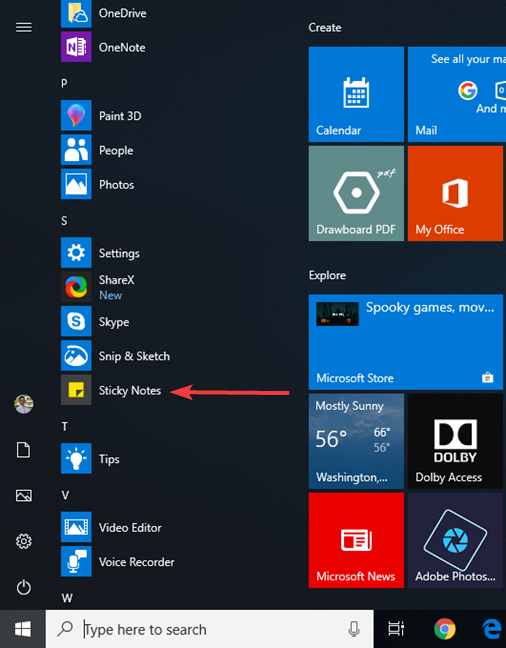
Il collegamento Sticky Notes dal menu Start
Tuttavia, ci sono anche altri modi per avviare Sticky Notes e puoi trovarli tutti descritti in questo articolo: 10 modi per avviare Sticky Notes in Windows (tutte le versioni) .
Come creare una nuova nota in Sticky Notes per Windows 10
Quando apri Sticky Notes , ottieni la finestra di gestione " Tutte le note " che vedi in basso a sinistra e crea automaticamente una nuova nota vuota.
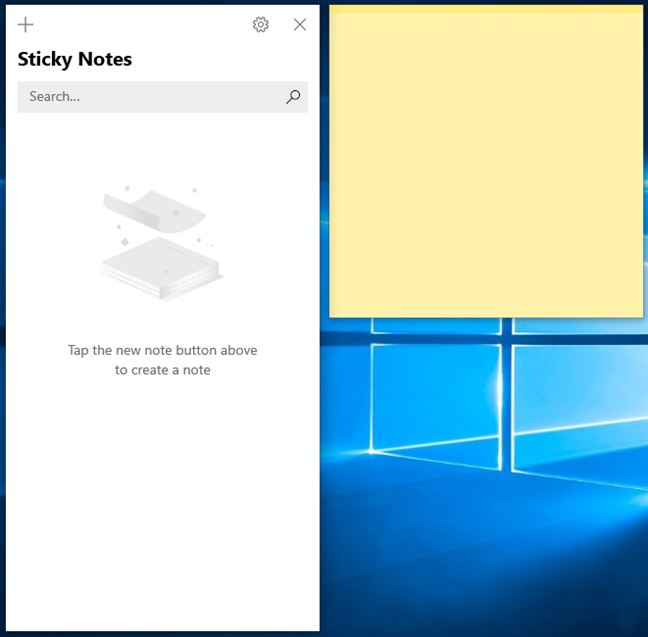
Esecuzione di Sticky Notes per la prima volta
Se desideri creare nuove note, fai clic o tocca il pulsante + (più) nell'angolo in alto a sinistra di qualsiasi nota già trovata sul desktop. La nota deve essere attiva, per vedere il pulsante +, il che significa che è necessario selezionarla con un clic o toccare all'interno della nota. Lo stesso vale per la finestra " Tutte le note " con l'eccezione che il pulsante + (più) è sempre attivo.
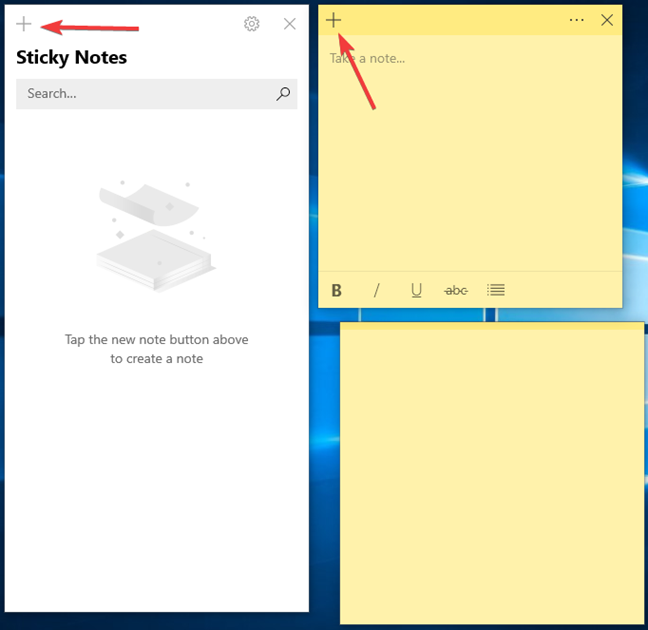
Creazione di una nuova nota con Sticky Notes
Tieni presente che la nota appena creata utilizza lo stesso colore della nota in cui hai premuto il pulsante +. Tuttavia, puoi cambiarne il colore in seguito.
Come cercare le note in Sticky Notes
La finestra " Tutte le note " ti consente di cercare tra le tue note. La finestra mostra tutte le note che hanno contenuto . Nell'esempio seguente, abbiamo solo due delle note mostrate perché la terza è ancora vuota:
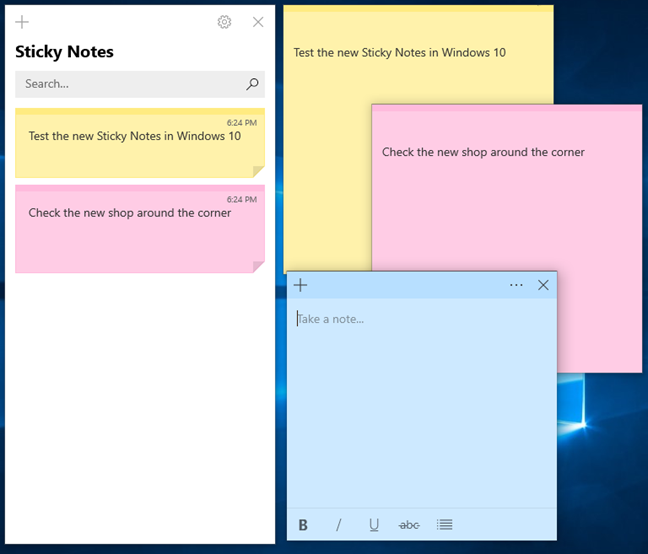
Finestra di tutte le note in Sticky Notes
Per cercare tra le tue note, fai clic o tocca all'interno del campo Cerca nella finestra Tutte le note . Quindi, digita le tue parole chiave e premi INVIO o tocca il pulsante di ricerca della lente d'ingrandimento. La finestra " Tutte le note " mostra solo le note che contengono la parola chiave che hai inserito, evidenziando dove nella nota è stato trovato il testo:
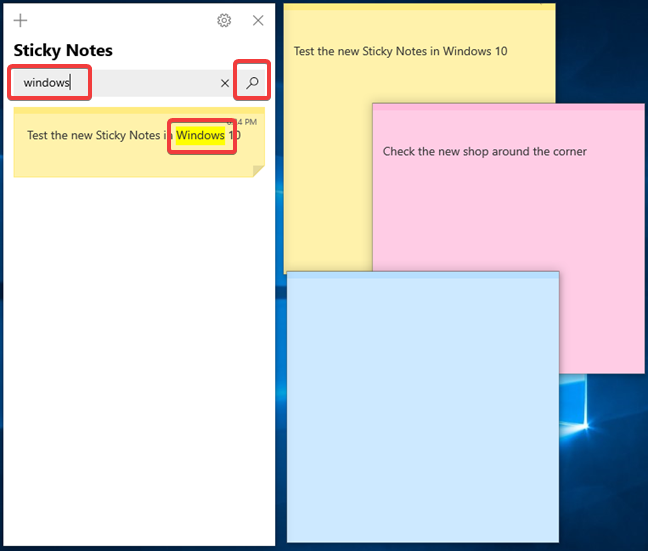
Cerca in Note adesive
Come sincronizzare le tue note in Sticky Notes
Uno dei migliori miglioramenti nell'ultima versione di Sticky Notes è la possibilità di sincronizzare le tue note nel cloud usando il tuo account Microsoft . La sincronizzazione è attivata per impostazione predefinita se sul tuo sistema Windows 10 è installata l'ultima versione e viene eseguita da Sticky Notes a intervalli regolari. La sincronizzazione significa che le tue note vengono caricate automaticamente in qualsiasi altro sistema Windows 10 in cui accedi con lo stesso account Microsoft. Se utilizzi un desktop a casa o al lavoro e continui a lavorare in movimento sul tuo laptop, riceverai tutte le tue note aggiornate automaticamente su tutti i tuoi dispositivi Windows 10.
Se vuoi assicurarti che la sincronizzazione sia completata, puoi eseguire una sincronizzazione manuale dalle Impostazioni di Sticky Notes . Apri la pagina Impostazioni nella finestra " Tutte le note " premendo l'icona a forma di ingranaggio.
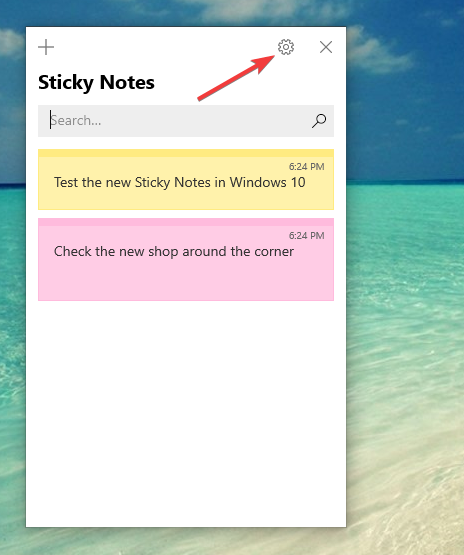
Apri Impostazioni in Note adesive
Nella pagina Impostazioni premere il pulsante " Sincronizza ora ":
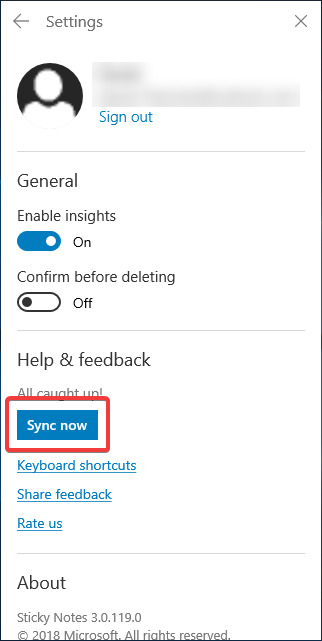
Sincronizza ora in Sticky Notes
Il pulsante cambia in " Sincronizzazione in corso... " per alcuni istanti e poi torna a " Sincronizza ora " al termine. Tieni presente che Sticky Notes sincronizza solo le note in cui hai inserito il contenuto e non quelle vuote.
Come riaprire la finestra Tutte le note in Sticky Notes per Windows 10
Puoi accedere ad alcune funzioni di Sticky Notes solo attraverso la finestra " Tutte le note ". Poiché puoi chiudere questa finestra allo stesso modo delle note, premendo il pulsante X nell'angolo in alto a destra, potresti volerla riaprire. Ci sono un paio di modi per farlo.
Il primo modo è fare clic o toccare il menu a tre punti di qualsiasi nota aperta e selezionare " Tutte le note " dal menu.
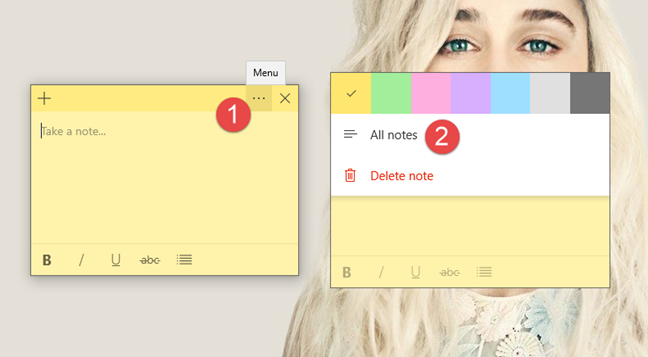
Apri Tutte le note in Sticky Notes
Il secondo modo è fare clic con il pulsante destro del mouse o premere a lungo l' icona Sticky Notes sulla barra delle applicazioni e scegliere " Tutte le note " nel menu che si apre.
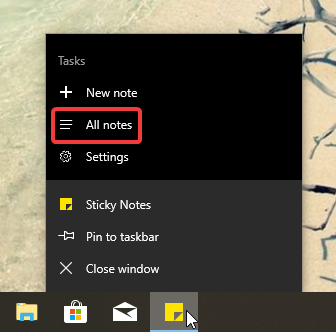
Apri Tutte le note dalla barra delle applicazioni
Come cambiare il colore di una nota in Sticky Notes per Windows 10
Le note adesive possono utilizzare colori diversi per le note che crei. Semplifica l'organizzazione delle cose sul desktop, oltre a rendere le note più piacevoli se preferisci altri colori rispetto al giallo, che è il colore predefinito. Per cambiare il colore di una nota, fai clic o tocca all'interno della nota, quindi il pulsante del menu, che assomiglia a tre punti di sospensione.
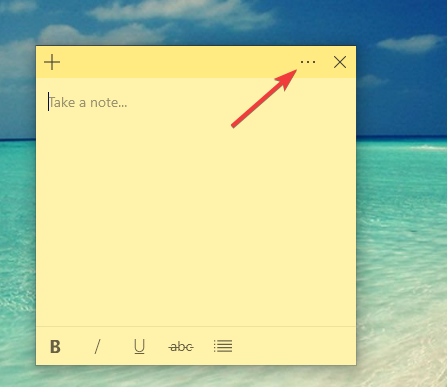
Il pulsante del menu Note adesive
Scegli il colore che preferisci per quella nota, cliccando o toccandolo.
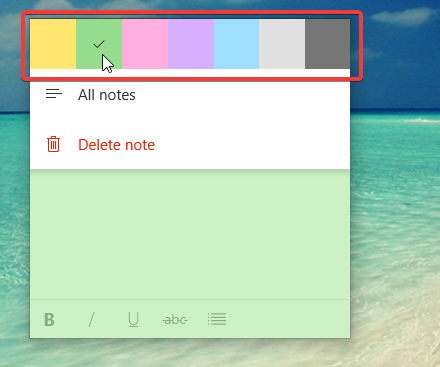
Cambiare il colore di una nota
Le note create con Sticky Notes possono essere gialle, verdi, rosa, viola, blu, grigie o antracite.
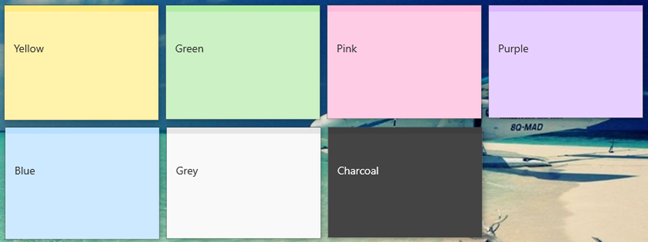
Colori disponibili in Sticky Notes
Come formattare il testo in Sticky Notes per Windows 10
L' app Sticky Notes di Windows 10 ti consente di formattare il testo all'interno delle tue note. Tuttavia, dovresti sapere che le opzioni di formattazione disponibili sono inferiori rispetto alla vecchia app Sticky Notes per Windows 7 o Windows 8.1 . Per formattare il testo all'interno di Sticky Notes per Windows 10, puoi utilizzare le seguenti scorciatoie da tastiera:
- Grassetto: Ctrl + B
- Sottolineato: Ctrl + U
- Corsivo: Ctrl + I
- Barrato: Ctrl + T
- Elenco puntato: Ctrl + Maiusc + L
La stessa formattazione del testo è disponibile tramite cinque pulsanti in una barra degli strumenti in fondo alla nota.
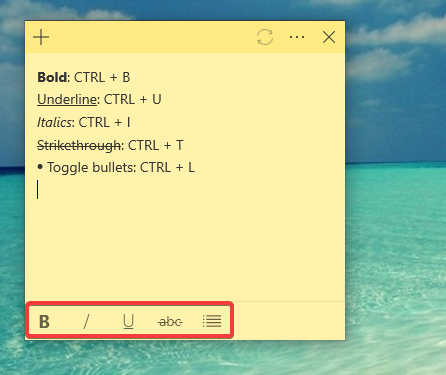
Formati di testo e scorciatoie da tastiera disponibili in Sticky Notes
Come chiudere una nota in Sticky Notes in Windows 10
Le note in Sticky Notes possono essere chiuse. Nelle versioni precedenti, chiudere una nota significava eliminarla. Ora potresti decidere di voler tenere una nota, ma non necessariamente attaccarla sempre alla scrivania. Se inizi a raccogliere molte note, questo può distrarre. La nuova versione inserisce nell'angolo in alto a destra di ogni nota un pulsante X che viene visualizzato quando si fa clic o si tocca all'interno della nota.
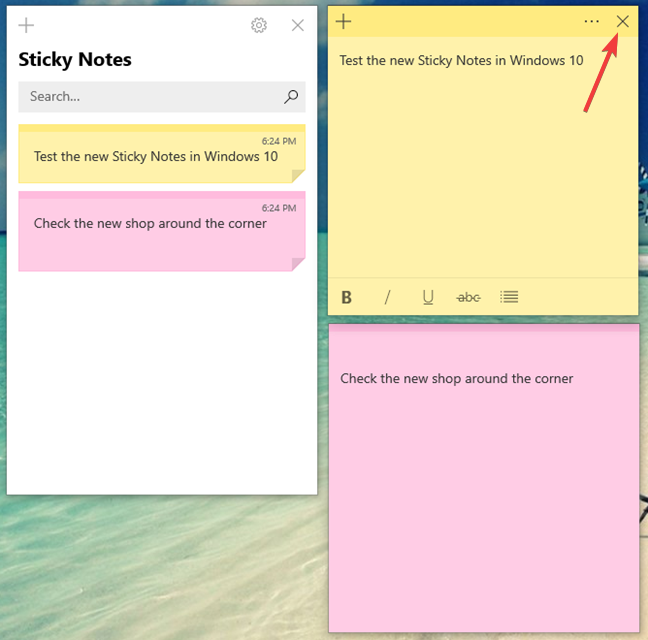
Il pulsante Esci per chiudere una nota in Sticky Notes
Dopo aver cliccato su X , la nota rimane visibile nella finestra " Tutte le note " ma scompare dal desktop.
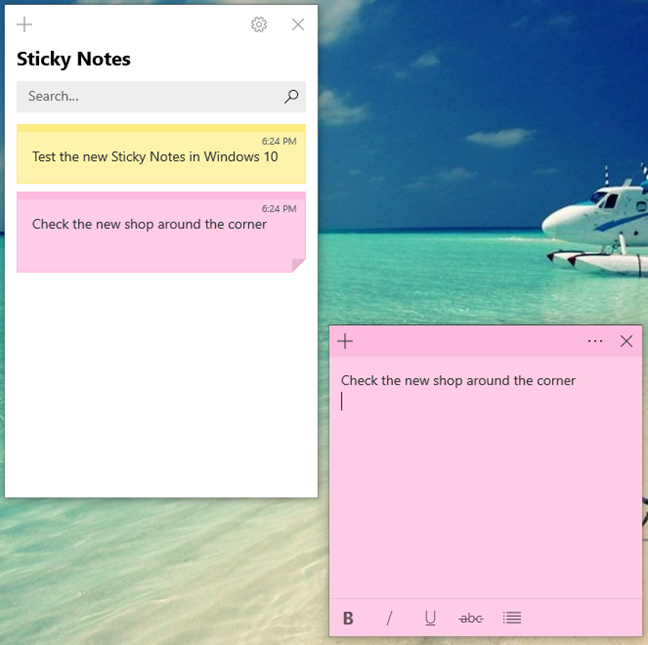
Le note chiuse continuano a essere visualizzate nella finestra Tutte le note
Le note chiuse vengono visualizzate nella finestra " Tutte le note ", nell'elenco normale e nei risultati della ricerca. Possono essere visualizzati di nuovo facendo doppio clic o toccandoli due volte.
Come eliminare una nota da Sticky Notes in Windows 10
Per eliminare una nota da Sticky Notes , prima fai clic o tocca all'interno della nota, quindi premi il pulsante con i tre punti nell'angolo in alto a destra del menu della nota.
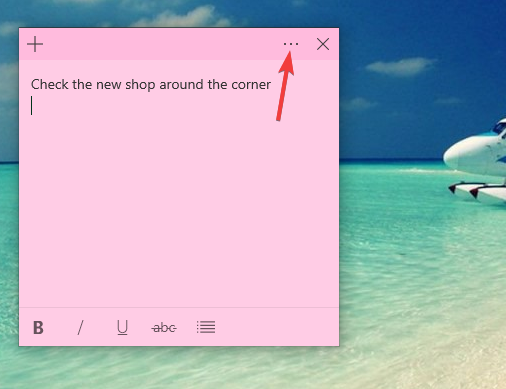
Il pulsante del menu su una nota adesiva
Nel menu, premi l' opzione " Elimina nota ".
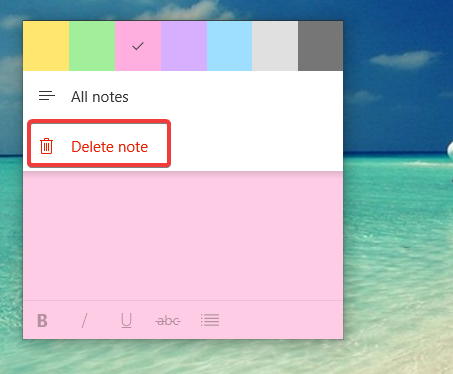
Eliminazione di una nota
Quando Sticky Notes ti chiede di confermare la tua scelta, premi Elimina e la nota è sparita e irrecuperabile.
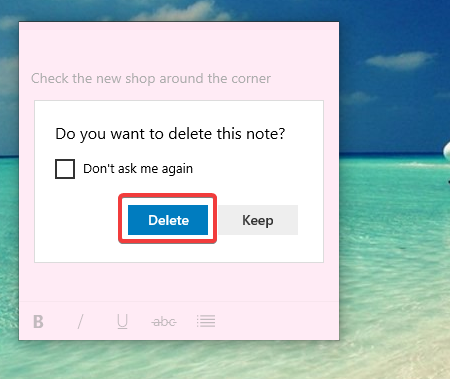
Conferma l'eliminazione di una nota in Sticky Notes
Prima di premere Elimina hai la possibilità di disattivare la richiesta di conferma selezionando " Non chiedermelo più " .
Come spostare le note create con Sticky Notes in Windows 10
Per spostare una nota creata con Sticky Notes in Windows 10, fai clic o tocca all'interno della nota, quindi trascina la barra del titolo (l'area più scura nella parte superiore della nota) ovunque desideri posizionarla sul desktop.
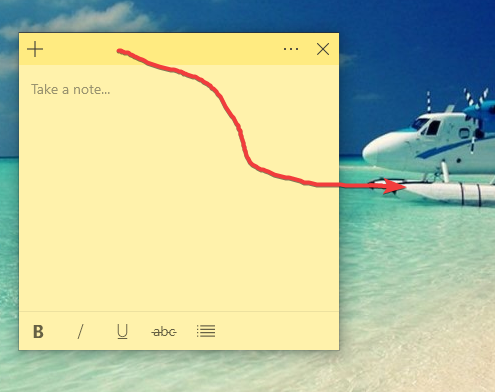
Spostare una nota
Come ridimensionare le note create con Sticky Notes in Windows 10
Se desideri ridimensionare una nota creata con Sticky Notes in Windows 10, sposta il cursore del mouse nell'angolo in basso a destra. Quando il cursore cambia aspetto in una freccia a due punte, trascina il cursore del mouse per regolare le dimensioni della nota.
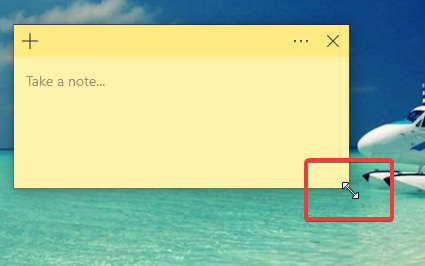
Ridimensionamento di una nota
Come abilitare e utilizzare Insights di Cortana in Sticky Notes per Windows 10
L' app Sticky Notes di Windows 10 è integrata con Cortana e può funzionare insieme. Questa funzione si chiama Insights e, se abilitata, può identificare automaticamente specifici tipi di informazioni che scrivi in una nota creata con Sticky Notes e intraprendere le azioni appropriate.
Prima di mostrare quali informazioni può rilevare Insights nelle tue note, assicurati di averlo abilitato. Per farlo, apri le impostazioni delle note adesive . Fare clic o toccare il pulsante a forma di ingranaggio all'interno della finestra " Tutte le note ".
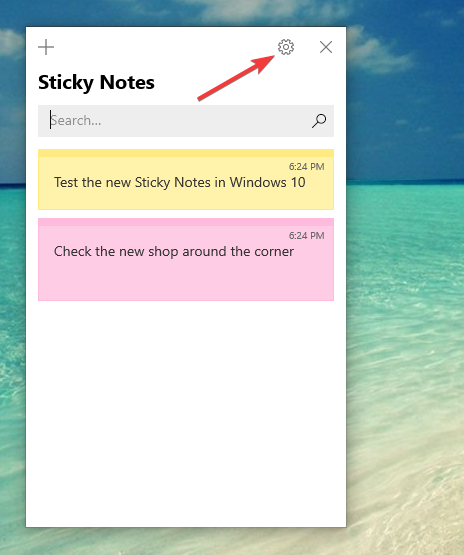
Il pulsante Impostazioni note adesive
Questa azione apre una piccola finestra in cui vengono visualizzate due opzioni, inclusa una per Abilita approfondimenti . Assicurati che questo interruttore sia attivato.
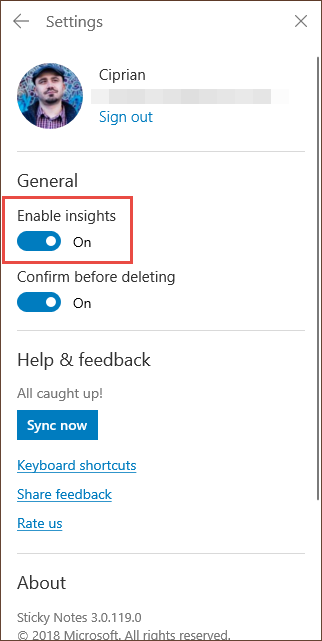
Il passaggio a Abilita approfondimenti in Sticky Notes
Quando è attiva, la funzione Insights può, ad esempio, rilevare automaticamente quando inserisci un'ora o una data all'interno di una nota. Quando vede queste informazioni, Sticky Notes le evidenzia e puoi fare clic o toccarle e quindi sul pulsante " Aggiungi promemoria ".
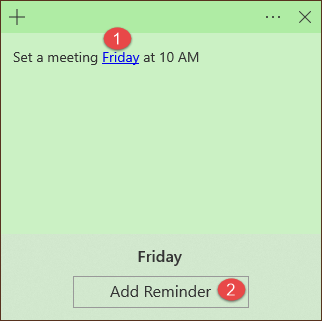
Informazioni di Cortana per l'impostazione di un promemoria in Sticky Notes
Cortana si attiva e, nella sua finestra, puoi creare un promemoria Cortana .
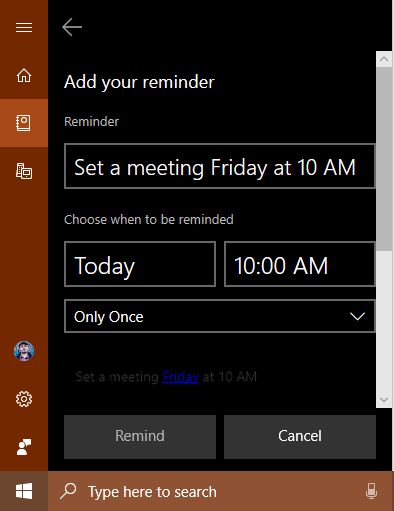
Promemoria Cortana creato in Sticky Notes
Altri esempi di informazioni che Sticky Notes' Insights può rilevare automaticamente nelle note includono:
- Indirizzi: se fai clic su un indirizzo, Sticky Notes apre l' app Mappe .
- E-mail: se fai clic o tocchi un indirizzo e-mail, Sticky Notes apre l' app Mail .
- Numeri di telefono: se fai clic o tocchi un numero di telefono, Sticky Notes apre Skype.
- Numero di volo: se inserisci il numero di un volo all'interno di una nota, facendo clic o toccando su di essa vengono visualizzati i dettagli a riguardo, in base al motore di ricerca Bing.
- Azioni: se inserisci un simbolo di borsa con un segno $ all'inizio, facendo clic o toccando su di esso vengono mostrati i dettagli su quel titolo, in base ai dati del motore di ricerca Bing.
Alcune persone potrebbero trovare utili gli Insights . Tuttavia, se non sei uno di loro, puoi disabilitare questa integrazione con Cortana disattivando l' interruttore Insights dalle Impostazioni di Sticky Notes .
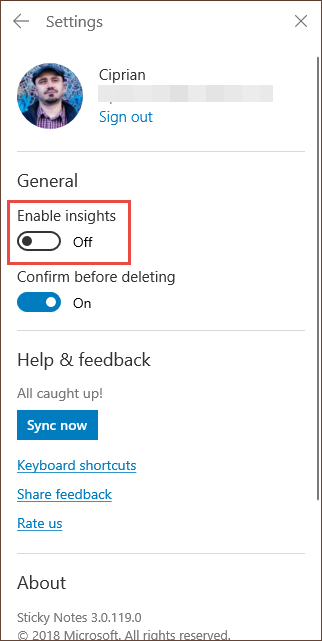
Disattivazione degli approfondimenti in Sticky Notes
Ti piace la nuova app Sticky Notes di Windows 10?
Siamo stati utenti accaniti di Sticky Notes sin dai suoi primi giorni, e lo siamo ancora. Sebbene ci piaccia il modo in cui le nuove Sticky Notes di Windows 10 sono cambiate, non siamo contenti della mancanza di opzioni avanzate di formattazione del testo che avevamo in Sticky Notes per Windows 7 o Windows 8.1. Tu provi lo stesso? Cosa aggiungeresti alla nuova app Sticky Notes per migliorarla? Condividi la tua opinione nella sezione commenti e discutiamo.